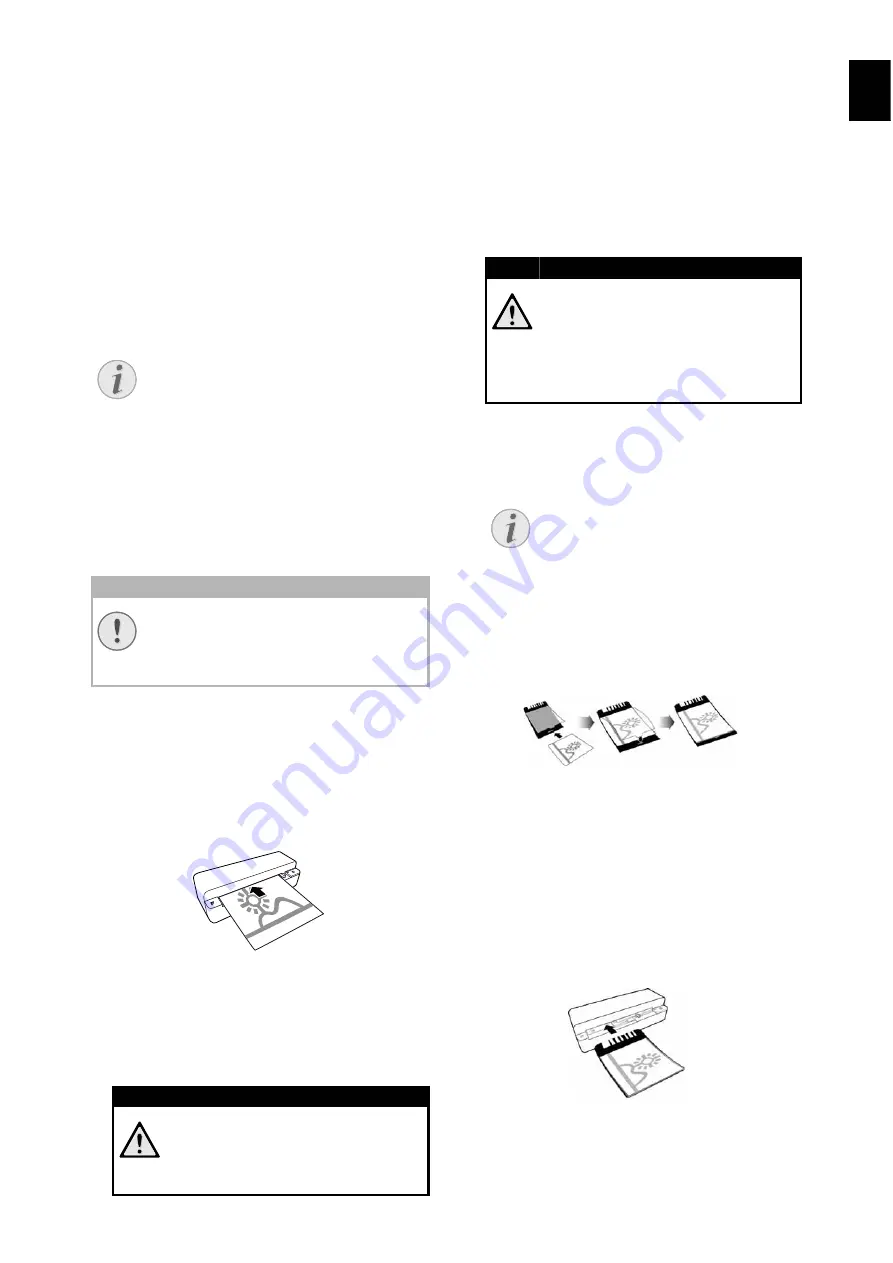
6
FR
Scanner
Chargement de photos
Insérer des documents
Vous pouvez introduire différents types de docu-
ments dans votre appareil. Référez-vous aux in-
formations dans les caractéristiques techniques.
Avec l’enveloppe de protection, vous pouvez
scanner des photos ou des documents, sans que
la photo ou le document ne soit endommagé par
des déchirages ou des pliages.
Scanner les documents avec la housse de protection
1 Placez le document avec la page écrite vers le
haut et la tête de page en direction de la tou-
che
h
dans l’introduction de documents.
2 Orientez le document sur la bordure gauche.
3 Fixez le document avec l’introduction de docu-
ment sur le côté droit. L’en-tête du document
doit légèrement toucher le document.
4 Introduisez le document à l’horizontale entière-
ment dans l’alimentation de documentss, jus-
qu’à ce qu’il entre automatiquement et que le
processus de scan commence. Veillez à ne pas
plier le document. Le voyant de contrôle
h
cli-
gnote pendant le processus de scan.
5 Attendez jusqu’à ce que les voyants de contrôle
h
et
ne clignotent plus et
qu’ils brillent de façon durable. Cela signifie que le
processus de scan est terminé et que les don-
nées ont été enregistrées dans la carte mémoire.
6 Le nom de l’enregistrement est attribué selon
le standard DCF (Design Rule for Camera File
System).
Utiliser une pochette de protection
1 Ouvrez la pochette de protection et placez le
document avec les écritures vers le haut dans
la pochette de protection.
2 Placez la pochette de protection avec la page
écrite vers le haut, la page fermée (bandes noires)
en avant et la tête de page en direction de la tou-
che
h
dans l’introduction des documents.
3 Poussez la pochette de protection avec le document
à l’horizontale dans l’introduction des documents,
jusqu’à ce qu’elle soit introduite automatiquement
et que le processus de scan démarre. Veillez à ne
pas plier le document. Le voyant de contrôle
h
cli-
gnote pendant le processus de scan.
4 Attendez jusqu’à ce que les voyants de contrô-
le
h
et
ne clignotent plus et
-
qu’ils brillent de façon durable. Cela signi-
fie que le processus de scan est terminé et que
Remarque
Scanner les documents avec la housse
de protection
Si des documents plus petits sont scan-
nés avec la pochette de protection, il est
possible que la fonction de découpage
automatique ne fonctionne pas correc-
tement dans certains cas. Soit des par-
ties d’images sont découpées, où alors il
reste trop de bordure autour du docu-
ment. Dans ce cas, scannez les docu-
ments dans la pochette de protection.
ATTENTION !
Document non approprié
Aucune pince de bureau, agrafe, épingle
ou autres éléments similaires ne doivent
se trouver sur les documents.
DANGER !
Bourrage document !
Ne mettez aucun document dans l’ali-
mentation pendant que l’appareil scan-
ne. Cela peut provoquer un bourrage.
DANGER !
Bourrage document !
Attendez absolument jusqu’à ce que
les deux voyants de contrôle n’éclai-
rent plus, avant d’introduire le pro-
chain document pour éviter un bour-
rage de documents.
Remarque
Mode de veille
Si le scanner n’est pas utilisé pen-
dant env. 15 minutes, il s’éteint auto-
matiquement.
Содержание AS1150
Страница 1: ...AS1150 User Manual...
Страница 185: ...1 GR Brand Variabel AgfaPhoto...
Страница 186: ...2 1 1 1 2 3 3 3 3 4 4 4 4 5 5 4 6 7 8 8 5 9 9 10 6 12...
Страница 187: ...3 GR 1 2 USB USB...
Страница 188: ...4 GR h h LED Lampen bersicht Nummeriert 1 SD xD MMC MS MS Pro 2 3 Mini USB 4 R ckseite Nummeriert USB 1 2...
Страница 189: ...5 GR 1 SD xD MMC MS MS Pro 2 h 3 1 h 2 Mini USB USB 3 h 1MB 2GB 20...
Страница 190: ...6 GR 1 h 2 3 4 h 5 h 6 DCF Design Rule for Camera File System 1 2 h 3 15...
Страница 191: ...7 GR h 4 h 1 2 3 4 5 6 7 8 9 10 h 35mm 35mm...
Страница 193: ...9 GR 1 2 h h 3 4 5 h 6 h 1 2 3 h 4 5 h USB...
Страница 194: ...10 GR 6 1 reset 2 USB 30 C 45 C h...
Страница 195: ...11 GR 1MB FAT16 FAT32...
Страница 197: ...13 GR AgfaPhoto AgfaPhoto AgfaPhoto AgfaPhoto AgfaPhoto AgfaPhoto AgfaPhoto AgfaPhoto AgfaPhoto AgfaPhoto Copyright 2010...
Страница 198: ...1 RU Brand Variabel AgfaPhoto...
Страница 199: ...2 1 1 1 2 3 3 3 3 4 4 4 4 5 5 4 6 7 8 9 5 10 10 11 6 13...
Страница 200: ...3 RU 1 2 USB USB...
Страница 201: ...4 RU h h LED Lampen bersicht Nummeriert 1 SD xD MMC MS MS Pro 2 3 USB 4 R ckseite Nummeriert USB 1 2...
Страница 202: ...5 RU 1 SD xD MMC MS MS Pro 2 h 3 1 h 2 USB USB 3 h 1 M 2 20...
Страница 203: ...6 RU 1 h 2 3 4 h 5 h 6 DCF 1 2 h 15...
Страница 204: ...7 RU 3 h 4 h 1 2 3 4 5 6 7 8 35 35...
Страница 205: ...8 RU 9 10 h 11 h 12 13 DCF 14 AS1110 1 2 3 4 15...
Страница 206: ...9 RU Windows Windows 2000 XP Vista 32 64 Macintosh Mass Storage Class Mac OS10 5 1 USB 2 USB 3 USB USB USB USB...
Страница 207: ...10 RU 1 2 h h 3 4 5 h 6 h 1 2 3 h 4 5 h USB...
Страница 208: ...11 RU 6 1 Reset 2 USB 30 45 C h...
Страница 209: ...12 RU 1 FAT16 FAT32...
Страница 211: ...14 RU AgfaPhoto AgfaPhoto AgfaPhoto AgfaPhoto AgfaPhoto AgfaPhoto AgfaPhoto AgfaPhoto AgfaPhoto AgfaPhoto Copyright 2010...
















































